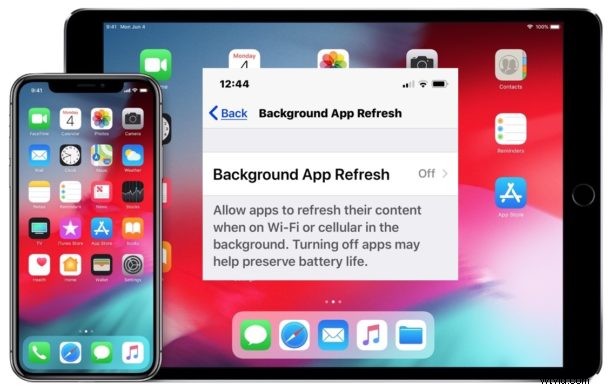
Nechcete, aby se aplikace pro iPhone nebo iPad aktualizovaly nebo přenášely data na pozadí, když se nepoužívají? Tuto funkci můžete v iOS snadno vypnout.
Pokud se obáváte, že vás aplikace pro iPhone a iPad sledují nebo přenášejí data, když se nepoužívají, jak je uvedeno v nedávno popularizovaném článku Washington Post, jednoduchým způsobem, jak zabránit většině z těchto aktivit, je deaktivovat funkci na iOS s názvem Background App Refresh. Když je aktualizace aplikací na pozadí vypnutá, aplikace pro iOS se nebudou aktualizovat ani spouštět na pozadí, místo toho zůstanou pozastavené, dokud nebudou opět přímo aktivní na obrazovce. A jako další bonus deaktivace stejné funkce si můžete všimnout o něco delší výdrže baterie. Ať už je vaše motivace jakákoli, ukážeme vám, jak deaktivovat aktualizaci aplikací na pozadí na iPhonu nebo iPadu.
Apple říká, že aktualizace aplikací na pozadí „umožňuje aplikacím obnovit jejich obsah, když jsou připojeny k Wi-Fi nebo mobilní síti na pozadí“, což znamená, když se aplikace nepoužívá, ale je stále připojena k internetu. Vypnutí této funkce na iPhonu nebo iPadu je snadné a většina uživatelů si pravděpodobně ani nevšimne rozdílu mezi vypnutým a zapnutým.
Jak vypnout aktualizaci aplikací na pozadí na iPhonu a iPadu
Pokud si přejete vypnout aktualizaci aplikací na pozadí v systému iOS, zde je nastavení pro deaktivaci:
- Otevřete aplikaci Nastavení v systému iOS
- Přejděte na „Obecné“
- Klepněte na „Aktualizace aplikace na pozadí“
- Chcete-li tuto funkci zcela deaktivovat, nastavte „Obnovení aplikace na pozadí“ na VYPNUTO.
- Ukončit nastavení
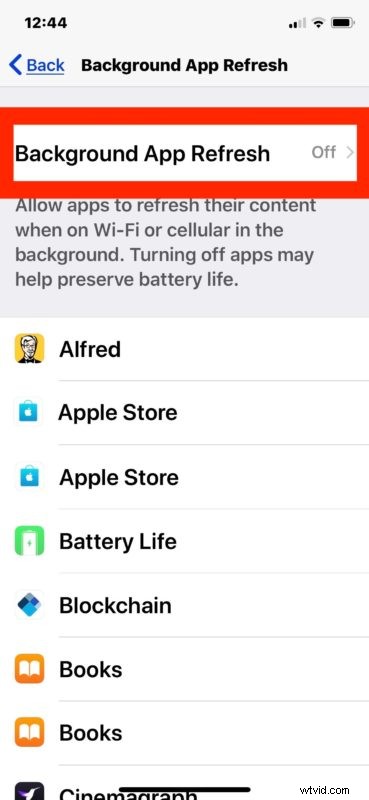
Jak již bylo zmíněno, většina uživatelů si nevšimne rozdílu při vypnutí této funkce. Pokud něco, můžete si všimnout, že se aplikace obnovuje při otevření nebo návratu do aplikace na iPhonu nebo iPadu, což není příliš nepříjemné.
Pozitivní je, že si můžete všimnout, že baterie vašeho zařízení vydrží déle, což je důvod, proč je to častý tip na výdrž baterie pro iOS 12 a mnoho předchozích verzí iOS, protože funkce Obnovení aplikace na pozadí byla před časem uvedena v iOS.
Pokud to děláte z obav o ochranu soukromí, abyste zabránili aktivitě na pozadí, která sdílí data o vás nebo vašem zařízení, jako je to, o čem je řeč ve výše uvedeném článku Washington Post, možná budete chtít jít o krok dále a zkontrolovat nastavení ochrany osobních údajů v iOS také, zejména sekce Polohové služby. Mnoho aplikací bude vyžadovat oprávnění, která ve skutečnosti nepotřebují, ale při rozhodování o oprávněních aplikace se řídí zdravým rozumem a spravedlivým úsudkem (například potřebuje aplikace pro kreslení vaši polohu, aby fungovala? Nepravděpodobné. Potřebuje aplikace map a tras, abyste místo do práce? Téměř jistě.). Většina uživatelů by neměla úplně vypnout Služby určování polohy, tím však deaktivujete některé pohodlnější funkce iPhonu (nebo iPadu), jako jsou Mapy, trasy z vaší aktuální polohy, připomenutí s informací o poloze a podobné funkce, které ke svému fungování vyžadují údaje o poloze. Můžete také auditovat a ovládat, jaké aplikace mají přístup k vašim Fotkám na iOS, stejně jako k dalším osobním informacím a datům ve vašem zařízení, to vše prostřednictvím aplikace Nastavení> Soukromí.
Poznámka:Zapnutím režimu nízké spotřeby na iPhonu dočasně deaktivujete i aktualizaci aplikací na pozadí, takže pokud se pokoušíte tuto funkci vypnout nebo zapnout a nemůžete to udělat, může to být způsobeno tím, že je povolen režim nízké spotřeby.
Jak povolit aktualizaci aplikací na pozadí v systému iOS
Pokud jste funkci vypnuli a rozhodnete se, že chcete aktivitu na pozadí znovu zapnout, můžete ji snadno znovu zapnout takto:
- Otevřete aplikaci Nastavení
- Přejděte na „Obecné“
- Vyberte „Aktualizace aplikace na pozadí“
- Nastavte „Obnovení aplikace na pozadí“ na ZAPNUTO
- Volitelně ručně upravte aplikace, pro které chcete konkrétně zakázat aktualizaci aplikací na pozadí
- Po dokončení ukončete Nastavení
Ať už používáte nebo nepoužíváte aktualizaci aplikací na pozadí, je zcela na vás. Pokud se obáváte snížení výdrže baterie nebo nějakého teoretického přenosu dat na pozadí, když se nepoužívají aplikace, vypněte jej. Pokud chcete, aby se vaše aplikace pro iOS aktualizovaly, když se nepoužívají, nechte to zapnuté. Tuto funkci můžete na iPhonu nebo iPadu kdykoli upravit.
Máte nějaké myšlenky, názory nebo tipy ohledně aktualizace aplikací na pozadí pro iPhone nebo iPad? Podělte se s námi v komentářích níže!
